真实用户困惑:我都被搞糊涂了!
"师傅说给我装个500G磁盘,结果我看系统里显示的是硬盘...所以磁盘和硬盘是一个东西吗?"
"我想给老电脑提速,朋友让我换固态硬盘,可我看网上还有机械硬盘。这固态硬盘和机械硬盘区别到底在哪?能不能两个一起用啊?"
一、终极解答:磁盘和硬盘的区别在哪?
简单说:硬盘是磁盘的一种,但磁盘不一定是硬盘! 就像“水果”包含“苹果”,但水果不等于苹果。这就是最核心的磁盘和硬盘的区别。
✔ 磁盘(Disk)是什么?
所有圆盘状存储介质的统称,包含三大类:
软盘(古董):90年代流行,容量仅1.44MB
光盘:CD/DVD/蓝光,用激光读写
硬盘(HDD):金属盘片+磁头,现在最常见
✔ 硬盘(Hard Disk)是什么?
特指密封金属盒里的磁性存储设备,工作时盘片高速旋转(7200转/分钟),磁头悬空0.01毫米读写,像超精密的唱片机:
优点:容量大(最高20TB+),价格便宜(1TB约200元)
缺点:怕震动,读写时有"滋滋"声,速度较慢
所以当有人问"磁盘和硬盘是一个东西吗",你可以肯定地回答:硬盘是磁盘的子集!
二、进阶知识:固态硬盘VS机械硬盘
现在常说的"硬盘"其实分两种,这才是真正影响你电脑速度的关键!来看固态硬盘和机械硬盘区别:
对比项
机械硬盘(HDD)
固态硬盘(SSD)
存储原理
磁头+旋转金属盘片(像唱片机)
芯片闪存(类似超大U盘)
速度
慢!读写100-200MB/s
快!SATA SSD达500MB/s,NVMe SSD超3000MB/s
噪音
有"滋滋"转动声
完全静音
抗震性
弱!摔一下可能报废
强!不怕晃动
价格
1TB≈200元(白菜价)
1TB≈400元(NVMe更贵)
看到这里你应该明白,固态硬盘和机械硬盘区别主要在速度和物理结构。简单总结:
要速度选固态硬盘(开机10秒,游戏加载快)
要容量选机械硬盘(4K电影随便存)
三、黄金组合:固态+机械双硬盘方案
成年人不做选择!固态硬盘和机械硬盘可以一起用,这才是性价比之王:
✅ 256GB SSD 装系统和软件 → 飞速启动
✅ 2TB HDD 存电影/照片 → 海量又便宜
这样搭配既能享受固态硬盘的速度,又能用机械硬盘的低成本扩展空间,完美解决"磁盘和硬盘的区别"带来的选择困难!
四、新硬盘到手必做:分区教程(小白友好)
买回来的新硬盘就像毛坯房,需要分区才能用。别用Windows自带的磁盘管理(难用到哭),安利这个神器:
▶ 傲梅分区助手 - 点几下鼠标就搞定
推荐理由:免费+中文+傻瓜操作,还能无损调整分区(不怕数据丢失)
▌ 新硬盘分区四步走:
步骤1. 安装后打开软件 → 右键点击未分配的新硬盘 → 选"创建分区"
步骤2. 拖动滑块设置分区大小 → 建议C盘(系统盘)分120GB以上 → 文件系统选NTFS
步骤3. 重复操作分出D盘(软件)、E盘(资料)→ 点击左上角"提交"
步骤4. 确认无误点"执行" → 喝杯咖啡等待3分钟 → 分区完成!
💡 提示:固态硬盘记得勾选"对齐分区"(提升速度+延长寿命)
五、常见问题答疑(FAQ)
Q1:磁盘和硬盘是一个东西吗?为什么有人混着说?
A1: 严格说不是!但日常中很多人把"硬盘"叫成"磁盘",因为老式硬盘内部是金属磁盘片。不过现在"磁盘"更多指系统里的逻辑分区(如C盘、D盘)。
Q2:固态硬盘寿命短?容易坏?
A2: 谣言!现在主流SSD能用5-10年。除非你每天写满1TB数据,否则正常使用完全没问题。反而机械硬盘怕摔怕震动。
Q3:新买的笔记本只有固态硬盘,能加机械硬盘吗?
A3: 看机型!游戏本一般预留2.5英寸硬盘位,轻薄本可能只能换更大固态。动手前先查型号或问客服。
Q4:分区助手调整分区会丢数据吗?
A4: 正常操作不会!但为防万一,建议重要文件备份到网盘或移动硬盘(毕竟硬盘有价,数据无价)。
终极总结
看完这篇,相信你已经彻底明白:
✅ 磁盘和硬盘的区别:硬盘是磁盘的一种,日常说的"磁盘"常指逻辑分区
✅ 固态硬盘和机械硬盘区别:要速度选固态,要容量选机械,推荐方案是SSD+HDD组合!
下次再有人问你这些问题,直接把这篇甩给他!顺便用分区助手帮朋友分个区,瞬间彰显技术大神身份~